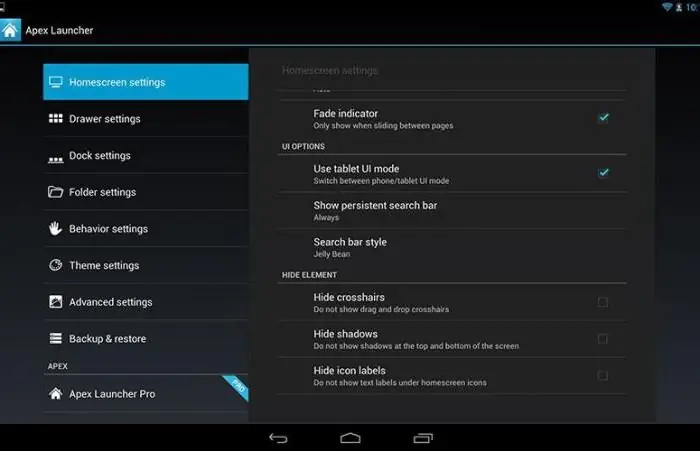Moderne technologieën hebben zich zo ontwikkeld dat u veel nuttige en vermakelijke toepassingen kunt installeren op een apparaat met verschillende besturingssystemen. Maar tegelijkertijd heeft elke persoon de mogelijkheid om de privacy van zijn gegevens te waarborgen en om de een of andere reden de applicaties die op de gadget zijn geïnstalleerd te verbergen voor nieuwsgierige blikken. En zovelen vragen zich af hoe ze applicaties op Android kunnen verbergen. Dit is waar dit artikel over gaat.
Redenen om apps te willen verbergen
Elke wens van de gebruiker ontstaat niet zonder reden. Sommigen vragen zich misschien af hoe ze apps op Android kunnen verbergen vanwege die apps die niet kunnen worden verwijderd maar niet in gebruik zijn. Meestal zijn dit programma's die door het merk zijn geïnstalleerd en gedeeltelijk andere software dupliceren of worden betaald. Voor sommigen is het voldoende om de pictogrammen van ongebruikte programma's in het hoofdmenu te verbergen om niet in de war te raken door de pictogrammen. Dergelijke gebruikers zijn meer geïnteresseerd in het antwoord op de vraag hoe ze zich kunnen verbergenAndroid app-pictogram. Tegelijkertijd zijn er mensen die belangrijke gegevens opslaan op hun apparaat met het Android-besturingssysteem dat voor een nieuwsgierige blik ontoegankelijk zou moeten zijn. Het zijn deze gevallen die de belangrijkste redenen zijn voor de wens om applicaties die op de gadget zijn geïnstalleerd te verbergen.
Verberg standaard applicaties die niet worden gebruikt
Tegenwoordig kunnen er maximaal 10 standaardapplicaties worden geïnstalleerd door het merk, maar niet gebruikt door gebruikers per apparaat. Het probleem wordt gecompliceerd door het feit dat ze zijn gemarkeerd als systeembestanden en niet kunnen worden verwijderd. Er is echter nog steeds een antwoord op de vraag hoe applicaties op Android te verbergen. Door dergelijke toepassingen te verbergen, kunt u bovendien het geheugen van het apparaat verwijderen, omdat na de procedure de nieuwste software-updates en programmapictogrammen uit het gadgetmenu worden verwijderd.
Om dit te doen, moet je een eenvoudig algoritme van acties volgen. Nadat u naar de apparaatinstellingen bent gegaan, opent u het tabblad "Toepassingen" en selecteert u vervolgens de categorie "Alle". Wanneer de lijst met alle toepassingen wordt geopend, selecteert u de toepassingen die niet worden gebruikt en niet worden verwijderd. Wanneer de selectie is gemaakt, klikt u op de knop "Uit". Houd er rekening mee dat u deze apps en programma's na een tijdje weer beschikbaar kunt maken door ze gewoon weer aan te zetten.
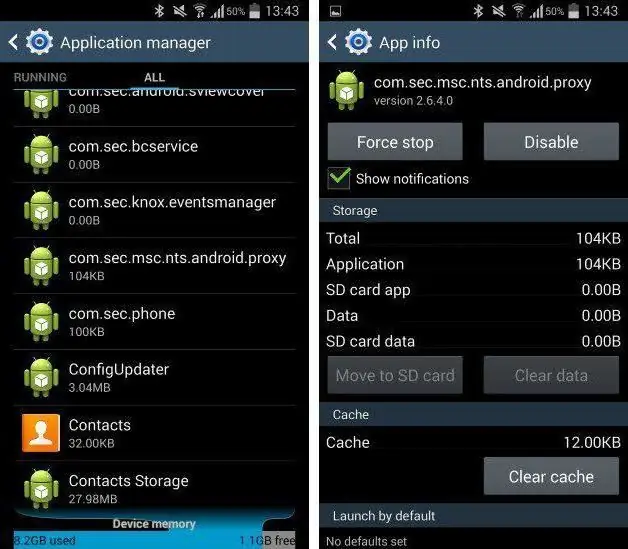
Hoe het app-pictogram op Android te verbergen
De volgende methode is handig voor gebruikers die alleen het programmapictogram uit het menu willen verwijderen om het apparaat gemakkelijker te kunnen gebruiken. In wezen is deze vraageenvoudig genoeg op te lossen. Allereerst moet u een opstartprogramma van derden op het apparaat installeren, waar u programmapictogrammen moet verbergen. De twee meest populaire draagraketten zijn Apex Launcher en Nova Launcher. Ze lijken op elkaar en hebben een grote flexibiliteit en gemak in instellingen. Om app-pictogrammen te verbergen met behulp van deze draagraketten, zijn de stappen als volgt. Dubbeltik eerst op een lege ruimte in het midden van het scherm van uw apparaat. Open het instellingenmenu en selecteer vervolgens Instellingen toepassingsmenu. Ga vervolgens naar de categorie "Verborgen" en selecteer die toepassingen waarvan u de pictogrammen wilt verbergen. Vergeet tot slot niet uw wijzigingen op te slaan.
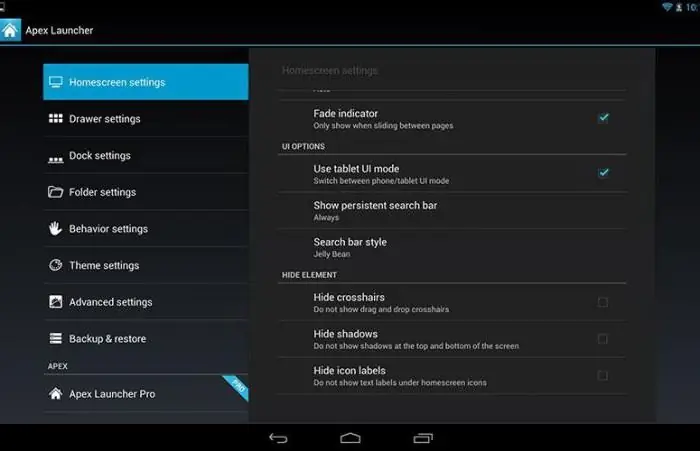
Hoe apps op Android te verbergen voor vreemden
Deze vraag wordt het vaakst gesteld door mensen die belangrijke informatie in het geheugen van het apparaat opslaan. Om het doel te bereiken, moet u aanvullende software installeren, namelijk het programma Hide it Pro. De functionaliteit van dit hulpprogramma maakt het mogelijk om applicaties, video- en audiobestanden te verbergen, evenals andere gegevens die de gebruiker geheim wil houden voor anderen.
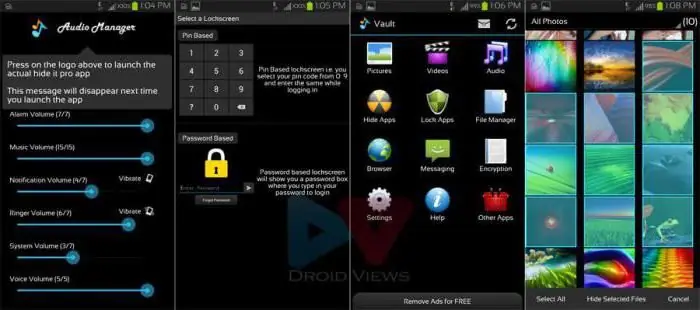
Bovendien kunt u met het programma applicaties blokkeren door een wachtwoord in te stellen om een bepaalde applicatie of bestand te openen.